Designer X
Частые уведомления
«Проверьте деталь»
«Проверьте деталь»
Мы используем куки, чтобы собирать статистику и улучшать наши продукты
Уведомление «Проверьте деталь» появляется при срабатывании системы контроля поверхности детали. Система может быть активирована или деактивирована в меню принтера «Настройки > Основные настройки > Система контроля поверх-ти детали». Если система включена, то при обнаружении любых препятствий в плоскости печати задание будет поставлено на паузу. Это нужно для предотвращения некачественной печати или поломки принтера в случае нештатной ситуации.
В работе системы участвует датчик, расположенный в конструкции платформы. Датчик срабатывает при нажатии на платформу сверху вниз. По тому же принципу происходит определение нулевой точки координаты Z, когда платформа поднимается вверх до касания сопла.
Убедитесь, что модель надежно приклеена к стеклянной платформе, на сопле и на поверхности модели нет лишнего пластика. Выберите в меню принтера «Продолжить печать». Если напечатанная часть модели полностью или частично отклеилась от стеклянной платформы — остановите печать и проверьте возможные причины слабой адгезии.
Если на поверхности печатаемой детали образуются наплывы пластика — проверьте калибровку системы очистки ПГ, настройки профиля материала и настройки задания на печать. Обратите особое внимание, что такие параметры, как высота слоя и ширина экструзии соответствуют диаметру используемого сопла.
При частых срабатываниях системы контроля поверхности детали без видимых причин — проверьте настройку датчика стола.
Систему контроля поверхности детали можно отключить в меню принтера «Настройки > Основные настройки > Система контроля поверх-ти детали» При этом печать не будет приостанавливаться с уведомлением «Проверьте деталь».
Если на поверхности печатаемой детали образуются наплывы пластика — проверьте калибровку системы очистки ПГ, настройки профиля материала и настройки задания на печать. Обратите особое внимание, что такие параметры, как высота слоя и ширина экструзии соответствуют диаметру используемого сопла.
При частых срабатываниях системы контроля поверхности детали без видимых причин — проверьте настройку датчика стола.
Систему контроля поверхности детали можно отключить в меню принтера «Настройки > Основные настройки > Система контроля поверх-ти детали» При этом печать не будет приостанавливаться с уведомлением «Проверьте деталь».
Была ли полезна эта статья?
У Вас остались вопросы? Напишите нам!
Нажимая на кнопку, вы даете согласие на обработку персональных данных и соглашаетесь c политикой конфиденциальности



